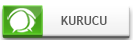![[Resim: blog-kapak-696x369.jpg]](https://www.mobilofon.com/blog/wp-content/uploads/2015/08/blog-kapak-696x369.jpg)
Samsung Galaxy serisi bir akıllı telefona sahip olup, aslında cihazı çok detaylı incelemeyen, sahip olduğu özelliklerin farkında olmayan yada bunu bulmak için çaba harcamayan kullanıcılara 8 adet gizli kalan özelliği listeleyeceğim. Samsung'un Galaxy serisi telefonlarında kullanabileceğiniz bu 8 gizli özellik sayesinde, düzenli olarak yaptığınız bazı işlerinizi biraz daha pratik olarak yapabiliyorsunuz.
Lafım meclisten dışarı ama son zamanlarda aldığınız hangi teknolojik ürünün kullanım rehberini okudunuz yada detaylı olarak neler yapabileceğinizi araştırdınız? Bir çoğunuzun hayır okumadık yada araştırmadık dediğini duyar gibiyim. Elbette bu dediğim konuları en ince ayrıntısına kadar okuyarak, cihazları hakkındaki her şeyi bilen kullanıcılar da var fakat bu kullanıcıların sayısı sanırım iki elin parmakları ile gösterilebilir. Bu nedenle ülkemizde oldukça popüler olan Samsung Galaxy akıllı telefonlarda bulunan ama aslında pek gün yüzüne çıkmamış gizli özellikleri sizler için yazmak istedim. Yazının alttaki bölümünü okuyan Samsung Galaxy serisi içerisinde yer alan Galaxy S3, Galaxy S4, Galaxy Note 3, Galaxy S5, Galaxy S6, Galaxy S6 Edge, Galaxy Note 4 ve Galaxy Note Edge cihazlarından birine sahip olan kullanıcılar belki de bugüne kadar cihazlarında daha önce kullanmadığı özelliklerin var olduğunu keşfedebilirler. Tabi bu liste içerisinde bildiğiniz ve sürekli kullandığınız özellikler de yer alıyor olabilir. Ayrıca listede yer almayan ama sizin çok işinize yarayan özellikleri de yazı altındaki yorum bölümünden yada yin yazının altında buunan Twitter adresimden direkt olarak benle paylaşabilirsiniz. Gelelim Samsung Galaxy telefınların gizli özelliklerine.
1) Avucunuzu Kullanarak Kolayca Ekran Görüntüsü Alma
Android akıllı telefonların en ortak özelliklerinden bir tanesi olan ekran görüntüsü alma işlemini bildiğiniz üzere güç tuşu ile birlikte ses seviyesi düşürme tuşuna aynı anda basarak gerçekleştiriyoruz. Bazı Android telefon modelleri için farklılık göstermesine rağmen, Android cihazların büyük çoğunluğunda bu söylediğim komut geçerli oluyor.
Samsung Galaxy akıllı telefonlarından bir tanesine sahipseniz, avucunuzun kenarını yada içini kullanarak hızlıca hiç bir tuşa basmadan ekran görüntüsü alabilmek mümkün. İşlemi gerçekleştirmek için bu özelliğin ayarlar menüsünde açık olması gerekiyor. Eğer standart olarak açık değilse, ayarlarda hareket menüsünden açık yaparak tek elinizi kullanıp ekran görüntüsü alabiliyorsunuz.
Klasik Android ekran görüntüsü alma yönteminde iki elinizi kullanarak iki tuşa birden basmanız gerekiyor. Fakat Samsung Galaxy cihazlarda tek elinizi kullanarak çok daha pratik bir yöntem ile ekran görüntüsü alabiliyorsunuz. Avuç içi yada kenarı ile ekran görüntüsü alabilmek için, elinizin serçe parmak yan tarafı telefon dik olacak şekilde, soldan sağa doğru telefonun ekranını tamamen lkaplar vaziyette geçirmeniz yeterli. Bu şekilde söyleyince biraz karışık durdu. Daha basit olarak söylemek gerekirse, eliniz ile ekranı kaplayacak şekilde elinizi soldan sağa doğru kaydırın ve ekran görünütüsünü alın.
2) Basit Kullanım Modu
Eğer akıllı telefon kullanmak kafanızı karıştırıyorsa ve Galaxy serisi cihazlardan bir tanesine sahipseniz, akıllı telefonunuzu basit moda geçirerek, çok daha sade ve kolay bir şekilde kullanabiliyorsunuz. Günümüzde hemen hemen herkesin akıllı telefonu olduğunu görüyoruz fakat kimi kullanıcılar, özellikle yaşlanan aile bireylerimiz yada ufak yaştaki çocuklarımız, cihazları kullanırken biraz zorluk yaşayabilir. Basit kullanım modunda cihaz eski telefonlar gibi basit bir menü ve anasayfaya sahip oluyor.
Daha büyük ikonlar ile birlikte daha büyük yazı boyutuna geçiş yapan Galaxy telefonlar, ana sayfa üzerinde sunmuş olduğu uygulama sayılarını azaltarak sadece arama, internet tarayıcısı, e-posta gibi çok gerekli servis yada uygulamaların ikonlarını bırakıyor. Bu ikonlara ek olarak çok sık kullanılan diğer uygulamalarda eklenebiliyor. Böylece hem yaşlı, hem küçük hem de akıllı telefon deneyimi çok fazla olmayan kullanıcılar daha basit bir şekilde akıllı telefonlarını kullanabiliyor.
Bsit kullanım moduna geçebilmek için ayarlardan cihazın ana sayfa modunu değiştirmeniz gerekiyor. Galaxy cihazlara göre farklılık gösteren özellik, bazı Galaxy cihazlarında direk ayarlar içerisinden değişirken bazılarında ayarlardan cihaz menüsüne girmenizi gerektiriyor.
3) Parmak İzi Kilidini Kullanın
iPhone ve iPad'lerle hayatımıza giren TouchID yani parmak okuyucular, akıllı telefonlarımız üzerinde kullanabileceğimiz en güvenilir kilit sistemi. Samsung Galaxy S5, Galaxy Note 4, Galaxy Note Edge, Galaxy S6 ve Galaxy S6 Edge telefonlarında da bulunan bu özelliğe rağmen, pek çok kullanıcının bu özellik yerine ekran kilitlerini şifre yada şekil ile kullandığını gördüm. Elbette bu kilit yöntemleri de hiç olmamasından daha iyi fakat parmak izi taraması bu yöntemlere göre kat kat güvenli bir yol.
Cihazınıza sizin izniniz dışında hiç bir kullanıcının erişmesine izin vermeyen parmak okuyucu kilidi, 2 farklı teknoloji ile geliştiriliyor. Bu nedenle yeni çıkacak olan Galaxy S6 ve S6 Edge telefonlarındaki parmak okuyuculara tıpkı iPhone ve iPad'lerde olduğu gibi parmağınızı uzatarak okutmanız yetiyor. Diğer Galaxy cihazlarda parmak okuyucu ile ekran kilidini açabilmek için hem parmağınızı okuyucuya koymanız hem de tuşa basmanız gerekiyor.
Güvenlik açısından oldukça önemli olan parmak okuyucu kilidi, aslında tüm Galaxy cihaz sahibi kullanıcıların farkında olduğu fakat kullanmadığı bir özellik. Bu nedenle listemizde yer vererek kullanımının ne kadar önemli olduğunu vurgulama istedim.
4) Eldiven ile Kullanma Modu
Kış aylarında dışarıdayken kullanmak için belki de 5 kere düşündüğümüz akıllı telefonlarımızın ekranları bildiğiniz üzere eldiven ile çalışmıyor. Bu nedenle kış aylarında kullanabilmek için ya sopuktan korunmak için eldivenlerimizi çıkarmamız yada akıllı telefonlarımızın ekranlarının çalışmasını sağlayan uyumlu eldivenlerden satın almamız gerekiyor.
Eğer bir Samsung Galaxy cihaz sahibiyseniz, yukarıdaki iki seçeneğe de ihtiyacınız yok. Ekran hassasiyetini arttırarak normal eldivenler ile de kullanabileceğiniz Galaxy telefonları bu şekilde kullanmak için önce ayarlara ve sonrasında görüntü ayarlarına girerek dokunma hassasiyetini arttırmanız gerekiyor.
Galaxy S3'de eldiven modu bulunmuyor. Bunun dışında S6 ve S6 Edge'in hassasiyet ayarları standart yüksek olduğu için herhangi bir ayar yapmanıza gerek kalmadan eldiven ile kullanabiliyorsunuz. Diğer ayarlanabilir Galaxy'ler için bildirim çubuğundna iki parmağınız ile aşağı doğru kaydırma yaparak dokunuş hassasiyetini hızlı menüden de değiştirebiliyorsunuz.
5) Telefonu Bulma Özelliği
Bıraktığınız yerde bir saniyeliğine bile göremediğimizde içimizin cız ettiği akıllı telefonlarımızın kaybolması, şüphesiz en büyük korkularımızdan bir tanesi. Fakat gelişen teknolojiler buna da bir çözüm bularka artık telefonlarımız çalınsa yada kaybolsa bile telefonumuzu geri bulmamızı yada bulamasak bile içerisindeki verileri silerek, çalan kişilerin kişisel olarak hiç bir bilgimize ulaşamamasını sağlıyor.
Pek çok akıllı telefonda bulunan uzaktan kontrol ve telefonu bulma özellikleri Samsung'un Galaxy akıllı telefon serisi cihazlarında da bulunuyor. Bilinçli bir akıllı telefon kullanıcısı olarka bu özelliği kesinlikle kullanmanızı tavsiye ederim. Fakat telefonum çalınsa da, bilgilerim gitse de benim için önemli dğeil diye düşünüyorsanız, bu özelliği kullanmasanız da olur. Fakat kullanıcıların büyük çoğunluğu her iki durumda da kendini en az hasarla çıkaracak şekilde önlem almayı sevecektir.
Eğer telefonunuz kaybolursa, takip ederek nerede olduğunu görmenizi ve müdehale etmenizi sağlayan özellik sayesinde, telefonunuzun içerisindeki tüm verileri silebiliyor ve kendinizi güvene alabiliyorsunuz. Telefonumu bul özelliğine sahip olan Galaxy akıllı telefonların bu özelliğinden faydalanmak için bir Samsung hesabı oluşturarak giriş yapmanız gerekiyor. Eğer telefonumu bul özelliği cihazınızda aktif değilse, android cihaz yönetimi özelliğini kullanarak aktif ederek girişinizi sağlayabilirsiniz.
Telefonumu bul özelliğinden faydalanmak için cihazınızın ayarlar menüsünden güvenlik ayarlarına giriş yapmanız gerekiyor. Burada da cihaz yönetimine girerek yukarıda yazdığım şekilde gerekli ayarları aktif hale getirebiliyorsunuz.
6) 2 Uygulamayı Aynı Anda Açma
Pek çok Samsung cihaz yada akıllı cihaz kullanıcısının yanıldığı konulardan biri olan çoklu pencere özelliği sadece Galaxy Note akıllı telefonlarda bulunmuyor. Bu cihazlar dışında Galaxy S3, S4, S5, S6 ve S6 Edge üzerinde de bulunan çoklu pencere açma özelliği sayesinde tıpkı bilgisaarlarınızı çift monitör ile kullanıyormuş gibi, Galaxy serisi Samsung telefonlarınızı da kullanabiliyorsunuz. İlk olarak Galaxy Note serisiyle çıkan özellik nedeniyle kullanıcıların hemen hemen hepsi bu özelliğin sadece o cihazlarda olduğunu düşünüyor. Falat bir Galaxy S serisi telefonunuz varsa da, çoklu pencere açma özelliğini kullanabilirsiniz.
Akıllı telefonlarını etkin şekilde kullanan kişilerin daha çok işine yarayacak olan bu uygulama sayesinde ekranı ikiye bölerek her 2 tarafta da farklı uygulama yada dökümanlar açabiliyorsunuz. Böylece farklı işlemlerinizi aynı anda yapmak mümkün oluyor.
Bu özelliği açabilmek için bildirim çubuğu üzerinden 2 parmağınızı ekranın alt tarafına doğru kaydırarak gireceğiniz panelden açabilir yada ayarlara giderek, görüntü ayarları menüsünden çoklu pencere özelliğini aktif edebilirsiniz. Daha sonrasında hemen kullanmak mümkün.
7) Yüzünüzü Gösterek Telefonunuzu Kilitleyin
Eğer bir GS 3, GS 4, Galaxy Note yada Note 2 cihaz sahibiyseniz, cihazınızı kilitleyebilmek için nur cemalinizi kullanabiliyorsunuz. Yani yüzünüzü kullanarak kamera yardımıyla telefonunuzu kilitlemeniz mümkün. Bu yöntem çok güvenilir olmamasına rağmen, ayrı bir havası var diyebilirim.
Cihazınızın ön kamerası ile yüzünüzü tanıtarak kullanabileceğiniz bu özelliğin en belirgin yaşatabileceği sıkıntı, eğer telefon kilidini açmaya çalıştığınızda kamera yüzünüzü tanıyamazsa cihazınızın kilitli kalması. Eğer tanırsa kilit açılır. Yaklaşık 20 - 30 cm arası mesafeden cihazınızı yüzünüze tutarak kullanabileceğiniz bu özelliği zaman zaman deneyebilirsiniz. Fakat ben şekil çizerek, şifre girerek yada parmak tanıma ile kilit işlemlerini yapmanızı tavsiye ederim. Yine de belirli zamanlarda kullanabileceğiniz cool bir özellik olduğunu söyleyebilirim.
Bu özelliği aktif edebilmek için yapmanız gereken işlem Galaxy cihazlar arasında farklılık gösteriyor. Fakat ilk olarak ayarlar menüsüne girerek sonrasında cihaz, kilit yada güvenlik ayarlarına girerek yüz kilidini bulup aktif edebilirsiniz.
8) Smart Stay Özelliğinden Faydalanın
Belge ve dökümanları sadece kontrol edeceğiniz zamanlarda işe yarayabilen Smart Stay özelliği cihazınızın ön kamerası yüzünüzü gördüğü sürece ekranın açık kalmasını sağlıyor. Böylece bir iş üzerindeyken ekrana dokunmadığınız için cihazınızın ekranı kapanmıyor. Örneğin uzun bir yazı okurken ekrana dokunmazsanız belirli bir süre sonra ekran kararır ve bir süre sonra cihaz kendini telefon kilidine sokar. Elbette bunun için gerekli ayarları yaparak sürekli açık kalmasını sağlayabiliyorsunuz fakat akıllı telefonlarda yaşadığımız şarj sorunu nedeniyle kimsenin bu şekilde ayarlar ile kullandığını düşünmüyorum.
Smart Stay özelliğini aktif ettikten sonra cihazınızın ön kamerası yüzünüzü gördüğü sürece cihazın ekranını açık tutuyor. Bu şekilde uzun yazı, belge, makale ve döküman okuma ve kontrol etme gibi işlemlerinizi yaparken cihazınızın sinir bozucu şekilde ekran kilidine girmesini engelleyebilirsiniz.
Galaxy S3'le birlikte hayatımıza giren Smart Stay özelliğini aktif edebilmek için ayarlar bölümüne giderek görüntü ayarlarına girmeniz gerekiyor. Cihazdan cihaza farklılık gösterebilen ayar kısmında kontroller ve akıllı ekran için de arama yapabilirsiniz